当前位置:首页 > 帮助中心 > 电脑黑屏了怎么u盘重装系统,dell怎么u盘重装系统
电脑黑屏了怎么u盘重装系统,dell怎么u盘重装系统
相信大家在生活中使用电脑的时候可能遇到过这种情况,就是电脑系统崩溃,或者电脑蓝屏,黑屏等等。其实,这些往往都可能是由于电脑的系统造成的,一般重装系统就可以解决。但很多人都不知道该怎么办,往往选择送电脑维修店,花个40块去重装系统。但其实,我们可以自己安装系统。下面就以dell电脑为例,讲解一下电脑黑屏了怎么u盘重装系统。
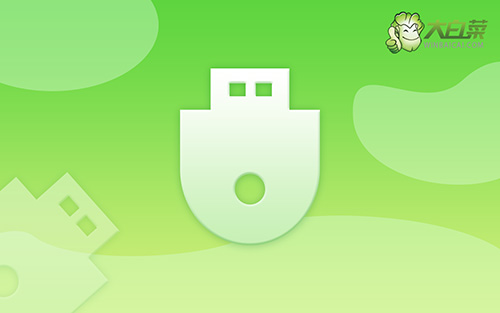
一、制作u盘启动盘
1、找一台正常可使用的电脑,下载大白菜u盘启动盘制作工具,准备一个容量8G或以上的空白u盘。
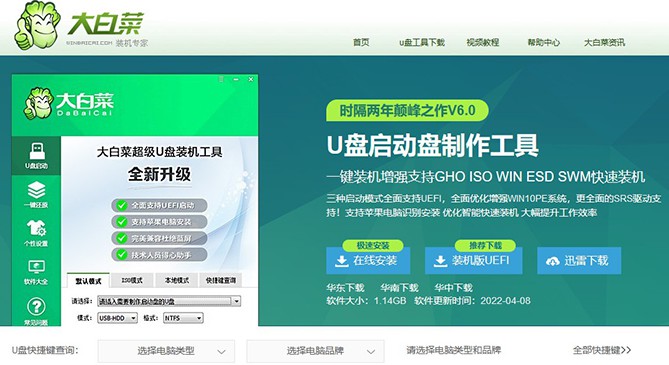
2、将U盘接入电脑,解压并打开大白菜U盘启动盘制作工具,它会自动识别U盘,默认设置,点击一键制作成U盘启动盘即可。

3、下载Windows镜像系统,保存在u盘启动盘中。
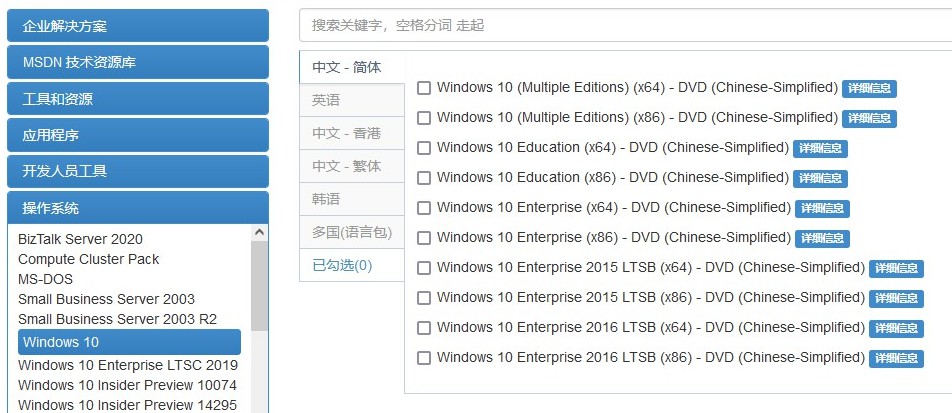
二、设置u盘启动dell
1、制作好大白菜u盘启动盘之后,确定电脑型号对应的U盘启动快捷键,开机或重启电脑。
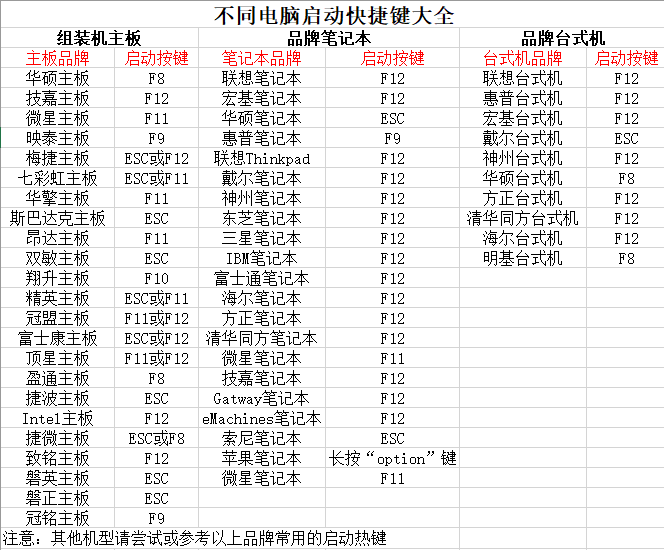
2、在电脑出现开机画面时,快速按下U盘启动快捷键,进入设置界面,选中U盘选项,回车。

3、然后,如图所示,选中【1】win10X64PE(2G以上内存),按回车进入桌面即可。

三、u盘启动盘装dell系统
1、 进入winpe桌面后,打开装机软件,如下图所示勾选,安装系统在C盘,点击“执行”。

2、 弹出一键还原窗口时,默认勾选,点击“是”。

3、 电脑提示重启,拔掉U盘,无需操作,软件会自动运行,电脑进入win10系统桌面代表重装成功。

通过以上操作,我们就可以完成电脑黑屏了怎么u盘重装系统的全部操作了。如果你的电脑也出现蓝屏或者黑屏的情况,导致无法正常进入原来的系统,就可以用u盘做一个pe盘。然后,通过pe系统,给你的电脑重新安装系统就可以了。最后,希望今天的文章可以帮助到大家。

